Trong hướng dẫn này, Order Hàng Taobao sẽ cung cấp cho bạn một cái nhìn tổng quan về cách Sử dụng Taobao trên máy tính của bạn. Bạn sẽ khám phá cách tạo tài khoản Taobao, tìm kiếm sản phẩm theo nhu cầu của bạn, đàm phán với người bán, thực hiện thanh toán an toàn và quản lý đơn hàng của mình trên Taobao. Ngoài ra, chúng tôi cũng sẽ chia sẻ một số hạn chế và lưu ý quan trọng để giúp bạn có trải nghiệm mua sắm trực tuyến trên Taobao một cách thông minh và thuận tiện. Dù bạn là một người mới bắt đầu với Taobao hay đã có kinh nghiệm trước đây, hướng dẫn sử dụng TaoBao trên máy tính sẽ giúp bạn khám phá và tận dụng toàn bộ tiềm năng mua sắm trên Taobao.
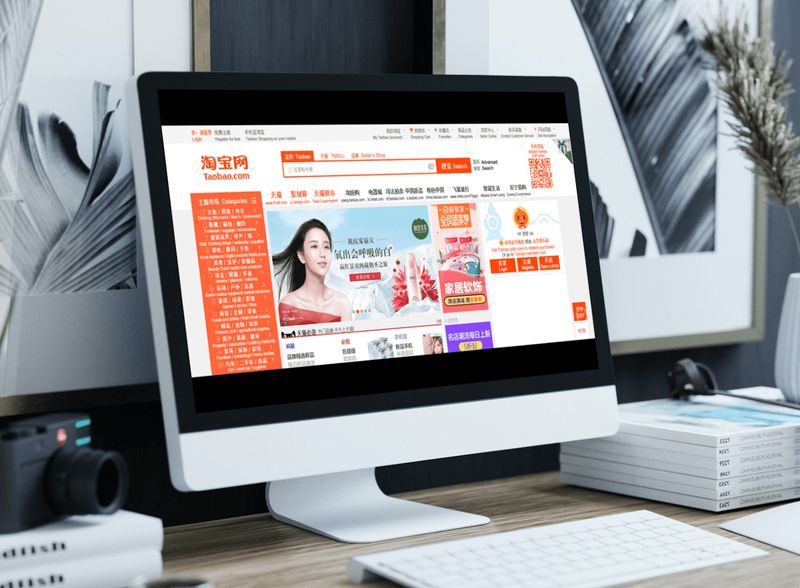
Sử dụng Taobao trên máy tính
Khi sử dụng Taobao trên máy tính, bạn có thể tận dụng các công cụ dịch tự động để chuyển giao diện từ tiếng Trung sang tiếng Việt, đồng thời tiện lợi cho việc làm việc và mua sắm trực tuyến, đặc biệt là khi bạn muốn đặt hàng số lượng lớn. Một trong những ưu điểm của việc đăng nhập Taobao trên máy tính là tính linh hoạt trong việc sử dụng công cụ dịch tự động. Tuy nhiên, cần lưu ý rằng do tính tự động của công cụ dịch, độ chính xác trong việc dịch một số từ ngữ vẫn chưa cao, có thể ảnh hưởng đến trải nghiệm mua sắm của người dùng.
Hướng dẫn sử dụng TaoBao trên máy tính đăng nhập
Order Hàng TaoBao sẽ hướng dẫn khách hàng cách sử dụng TaoBao trên máy tính các bước như sau:
Bước 1: Truy cập hệ thống đăng nhập tài khoản sử dụng Taobao trên máy tính
Đầu tiên, hãy truy cập vào trang web chính thức của Taobao dành cho người nước ngoài với giao diện màu cam bắt mắt tại địa chỉ: https://world.Taobao.com/.
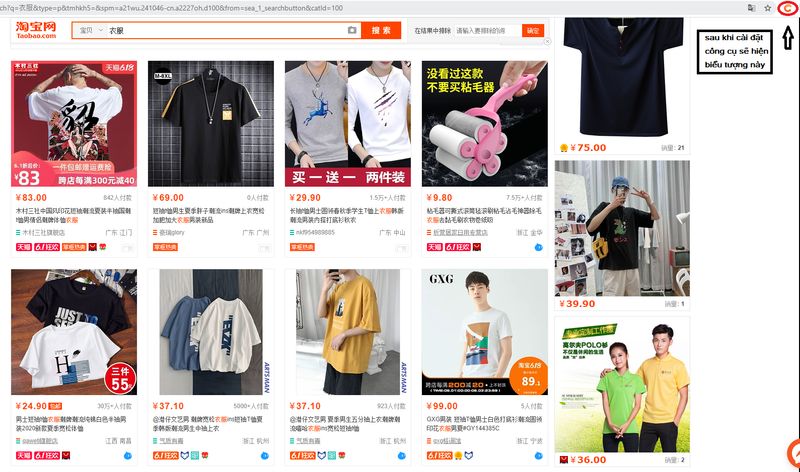
Lưu ý: Để đảm bảo an toàn thông tin cá nhân và tránh mua phải hàng giả, hàng kém chất lượng, hãy tránh truy cập vào các trang web không chính thống và luôn sử dụng đường link chính thức.
Bước 2: Dịch ngôn ngữ từ trang TaoBao sang Tiếng Việt
Nếu bạn không biết tiếng Trung hoặc cảm thấy khó khăn khi sử dụng ngôn ngữ này, bạn có thể sử dụng tính năng dịch ngôn ngữ. Tuy công cụ dịch tự động giúp dễ dàng thao tác trên trang web, nhưng cũng có nhược điểm nhất định. Khi chuyển sang Tiếng Việt, sắp xếp và bố cục trên trang web có thể bị thay đổi, gây khó chịu cho người dùng. Một số từ ngữ cũng có thể hiển thị không chính xác, gây hiểu lầm trong quá trình sử dụng.

Để sử dụng tính năng này, bạn chỉ cần nhấp vào biểu tượng Dịch trên thanh công cụ tìm kiếm của trình duyệt Google Chrome và chọn Tiếng Việt. Lúc này, ngôn ngữ sẽ tự động chuyển sang Tiếng Việt.
Bước 3: Điền thông tin để login sử dụng TaoBao trên máy tính
Để tiếp tục đăng nhập vào trang web TaoBao, hãy nhấp vào dòng chữ “thân mến, vui lòng đăng nhập” trên giao diện Tiếng Việt hoặc “亲,请登录” trên giao diện Tiếng Trung, nằm ở phía trên logo của Taobao như hình minh họa.
Sau khi chuyển sang giao diện đăng nhập, bạn chỉ cần nhập tài khoản và mật khẩu vào các ô tương ứng, sau đó nhấp vào nút màu cam để hoàn tất quá trình đăng nhập trên máy tính.
Cách đăng nhập sử dụng Taobao trên máy tính bằng mã QR
Ngoài cách đăng nhập sử dụng TaoBao trên máy tính bằng tài khoản trên máy, bạn cũng có thể sử dụng mã QR để truy cập vào tài khoản Taobao của mình. Phương pháp này mang lại sự nhanh chóng và tiết kiệm thời gian, đặc biệt phù hợp cho những người thường xuyên quên tài khoản và mật khẩu đã đăng ký. Tuy nhiên, lưu ý rằng để sử dụng phương pháp này, bạn cần trước đó đã đăng nhập tài khoản Taobao lên thiết bị của mình.
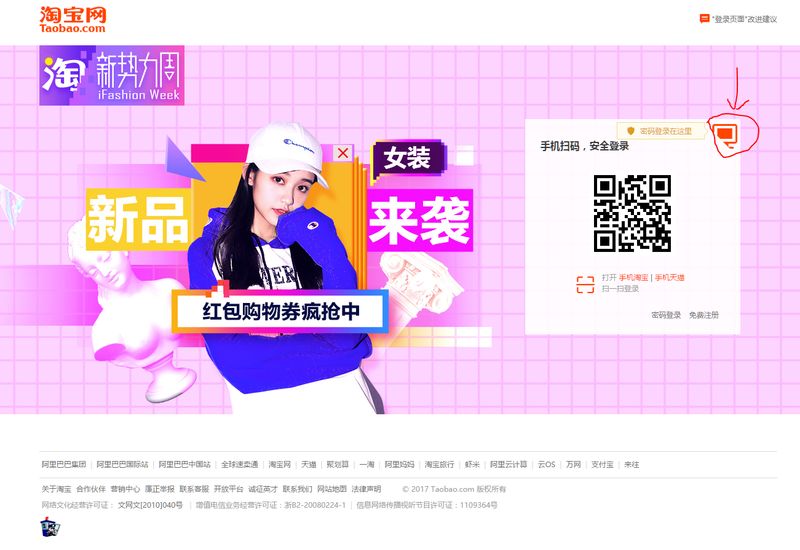
Bước 1: Truy cập vào website TaoBao và dịch tự động ngôn ngữ
Truy cập vào trang web và thực hiện việc dịch tự động từ ngôn ngữ tiếng Trung sang tiếng Việt như đã hướng dẫn ở phần trước.
Bước 2: Chọn mục đăng nhập sử dụng TaoBao trên máy tính bằng mã QR
Để chuyển sang giao diện đăng nhập bằng mã QR, bạn chỉ cần chọn biểu tượng mã QR hiển thị bên phải của khung đăng nhập. Sau đó, trang web sẽ hiển thị mã QR dựa trên tài khoản và mật khẩu mà bạn đã sử dụng. Lưu ý rằng mã QR này sẽ hết hiệu lực sau 3 phút, do đó bạn cần tiếp tục thực hiện các bước tiếp theo một cách nhanh chóng để tránh việc mã QR hết hạn.
Bước 3: Quét mã QR để đăng nhập sử dụng Taobao trên máy tính
Mở ứng dụng Taobao trên điện thoại di động của bạn, sau đó chọn biểu tượng quét mã QR hiển thị ở bên trái của thanh tìm kiếm. Tiếp theo, quét mã QR được hiển thị trên trang web.
Sau khi quét mã QR, ứng dụng sẽ yêu cầu bạn xác nhận lại tài khoản được đăng nhập trên thiết bị của bạn. Chỉ cần bấm vào nút màu cam như hình minh họa. Vậy là bạn đã đăng nhập thành công vào Taobao trên máy tính.
Kết luận
Sử dụng Taobao trên máy tính mang lại nhiều tiện ích và lợi ích cho người dùng. Với giao diện rõ ràng và rộng rãi, việc sử dụng Taobao trên máy tính giúp người dùng có trải nghiệm mua sắm online thuận tiện và dễ dàng hơn. Qua hướng dẫn đăng nhập Taobao trên máy tính của Order Hàng Taobao, chúng ta đã thấy cách sử dụng tài khoản và mã QR để truy cập vào Taobao một cách nhanh chóng và an toàn. Tuy nhiên, người dùng cần lưu ý rằng việc sử dụng công cụ dịch tự động có thể làm giảm độ chính xác trong việc hiển thị và diễn giải thông tin trên Taobao. Điều này có thể ảnh hưởng đến trải nghiệm mua sắm và hiệu quả của người dùng. Do đó, cần cân nhắc và kiểm tra kỹ thông tin sản phẩm trước khi tiến hành mua hàng trên Taobao.



